kms激活工具,小编教你怎么使用kms激活工具
- 分类:Win7 教程 回答于: 2018年06月20日 19:36:00
最近小编在浏览网页的时候,看到有小伙伴在问怎么使用kms激活工具的问题,于是小编就在想是不是还有很多其他的小伙伴也是不知道怎么使用的,所以小编就想要写一篇相关的文章,来帮助小伙伴们。让你们知道怎么使用kms激活工具~
小编我大学之前是一直觉得电脑系统直接下载安装了就好了,不知道光是下载时不够的还要激活了才能够继续使用。所以小编第一次装完系统之后,看到要激活,完全都不知道是啥,后来情人解决完后才明白怎么激活等操作。而今天小编就是来告诉你们怎么使用kms激活工具。
1.打开HEU_KMS_Activator激活工具,点击“激活 windows vl”。再打开“高级”,点击“安装自动续期服务”。

激活工具图-1
2.如果想要多台电脑同时使用,就搭建一个服务器,那样其他电脑只要通过这个服务器的IP就能激活了。
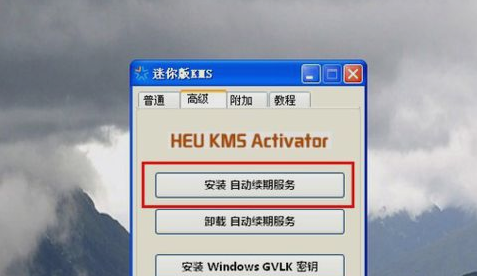
kms图-2
3.点击“附加”,使用默认IP地址,点击第1步即可搭建成功。将计算机连接到公网,公网IP作为服务器的地址,其他计算机连接上即可激活。
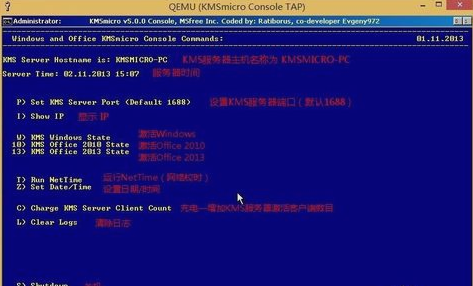
kms激活工具图-3
4.点击“附加”,使用默认IP地址,点击第1步即可搭建成功。将计算机连接到公网,公网IP作为服务器的地址,其他计算机连接上即可激活。
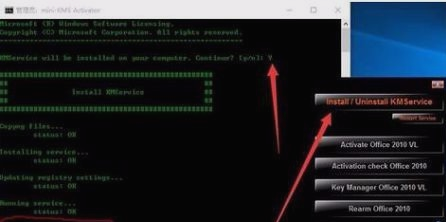
kms激活工具图-4
5.最后将下载完成的激活工具解压,然后双击打开解压缩后的激活工具文件。在“普通”选项卡界面点击“激活Windows All VL”按钮即可激活操作系统。
 有用
26
有用
26


 小白系统
小白系统


 1000
1000 1000
1000 1000
1000 1000
1000 1000
1000 1000
1000 1000
1000 1000
1000 1000
1000 1000
1000猜您喜欢
- xp升级win7系统步骤2022/09/30
- linux虚拟机,小编教你如何在虚拟机上..2018/09/10
- svchost,小编教你svchost占用内存过高..2018/10/08
- 笔记本怎么重装系统win72023/04/04
- windows无法访问指定设备路径或文件,..2018/01/08
- 小白一键装机win7重装系统教程..2023/02/26
相关推荐
- 电脑系统如何重装win72022/11/29
- 简单易行:使用U盘安装原版Win7系统,轻松..2024/03/06
- 怎么用手机重装系统win72023/03/27
- Win7电脑主题:个性化桌面风格尽在Win7..2023/12/03
- 显卡接口类型,小编教你显卡插槽类型..2018/08/07
- 没有系统盘怎么重装win7系统步骤..2022/10/06














 关注微信公众号
关注微信公众号



